Les graphiques vectoriels offrent une multitude d'avantages, en particulier dans la production de films et de vidéos. Dans Premiere Pro CC 2019, tu peux désormais utiliser et travailler avec des textes et des graphiques en tant que vecteurs, ce qui améliore considérablement ton produit final. Avec l'introduction du mouvement vectoriel, tu vivras une nouvelle dimension de qualité visuelle qui t'aidera à obtenir des résultats plus nets et plus professionnels. Ici, tu découvriras étape par étape comment tirer parti des nouvelles fonctionnalités.
Principales conclusions
- Les graphiques vectoriels évitent la pixellisation et offrent une meilleure netteté d'image.
- Le nouveau mouvement vectoriel permet des ajustements précis de la position, de l'échelle et de la rotation.
- Tu as la possibilité de définir des points d'ancrage pour rendre ton graphique dynamique.
Guide étape par étape
Étape 1: Insérer un graphique vectoriel
Tout d'abord, tu dois importer un graphique vectoriel dans ton projet. Tu peux le faire simplement en faisant glisser le fichier dans ta fenêtre de projet. Assure-toi que le format choisi est pris en charge par Premiere Pro. Une fois le fichier importé, fais-le glisser sur la timeline.
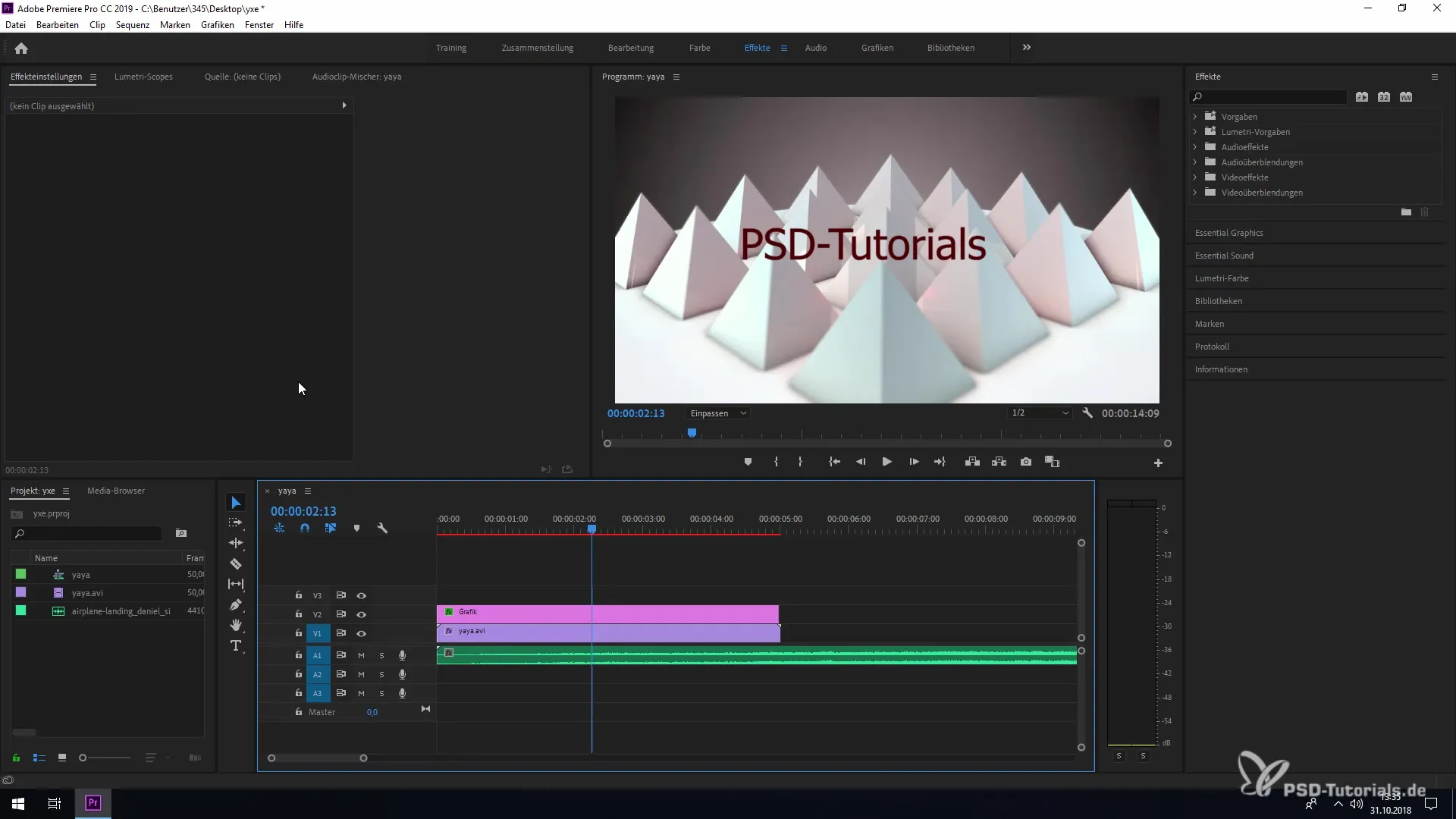
Étape 2: Appliquer l'effet du mouvement vectoriel
Pour profiter des avantages du mouvement vectoriel, sélectionne le graphique inséré dans la timeline. Ensuite, va dans la fenêtre des effets et cherche la section « Mouvement vectoriel ». Tu verras qu'une nouvelle série de contrôles est disponible pour ajuster ton graphique.
Étape 3: Définir la position
Maintenant, tu peux ajuster la position de ton graphique. Clique sur le menu déroulant du mouvement vectoriel et définis les valeurs de position souhaitées. Tu peux ainsi déplacer le graphique horizontalement et verticalement sans altérer la qualité de l'image.
Étape 4: Ajuster l'échelle
Un grand avantage du mouvement vectoriel est la possibilité d'échelle. Tu peux modifier la taille de ton graphique sans perdre en netteté. Utilise les contrôles pour réaliser une échelle uniforme ou un ajustement séparé de la largeur et de la hauteur.
Étape 5: Ajouter une rotation
Si tu veux que ton graphique tourne, tu peux également utiliser la fonction de rotation du mouvement vectoriel. Cela te permet d'insérer des animations complexes directement dans ton projet, sans que la qualité de tes graphiques en pâtisse.
Étape 6: Définir des points d'ancrage
Une des fonctionnalités les plus avancées du mouvement vectoriel est la possibilité de définir des points d'ancrage. Ces points sont indépendants des coordonnées de position et permettent des ajustements détaillés. Tu as ainsi la liberté de personnaliser les mouvements de ton graphique et de créer des projets plus créatifs.
Étape 7: Vérifier l'animation
Après avoir effectué tous les ajustements, tu devrais lire ton projet pour vérifier que tout fonctionne comme prévu. Assure-toi que les graphiques restent nets et précis.
Résumé - Guide de l'édition et de la conversion de graphiques vectoriels dans Premiere Pro CC 2019
Tu as maintenant appris les bases de l'édition et de la conversion de graphiques vectoriels dans Premiere Pro CC 2019. Ces nouvelles possibilités te permettent de créer des vidéos impressionnantes et de haute qualité. Profite du mouvement vectoriel pour exploiter tout le potentiel de tes graphiques et élever tes projets à un niveau supérieur.
Questions fréquentes
Comment insérer un graphique vectoriel dans mon projet ?Fais un glisser-déposer du graphique vectoriel dans la fenêtre du projet et fais-le glisser sur la timeline.
Qu'est-ce que le mouvement vectoriel ?Le mouvement vectoriel est une nouvelle fonctionnalité dans Premiere Pro qui te permet d'animer des graphiques vectoriels sans perte de qualité.
Comment puis-je modifier la position d'un graphique ?Sélectionne le graphique, va dans les contrôles de mouvement vectoriel et ajuste la position dans le menu déroulant.
Que puis-je faire avec l'échelle ?L'échelle te permet de modifier la taille de ton graphique sans qu'il perde en netteté.
Comment définir des points d'ancrage dans Premiere Pro ?Des points d'ancrage peuvent être définis dans les contrôles de mouvement vectoriel et t'offrent de nombreuses options d'ajustement.


